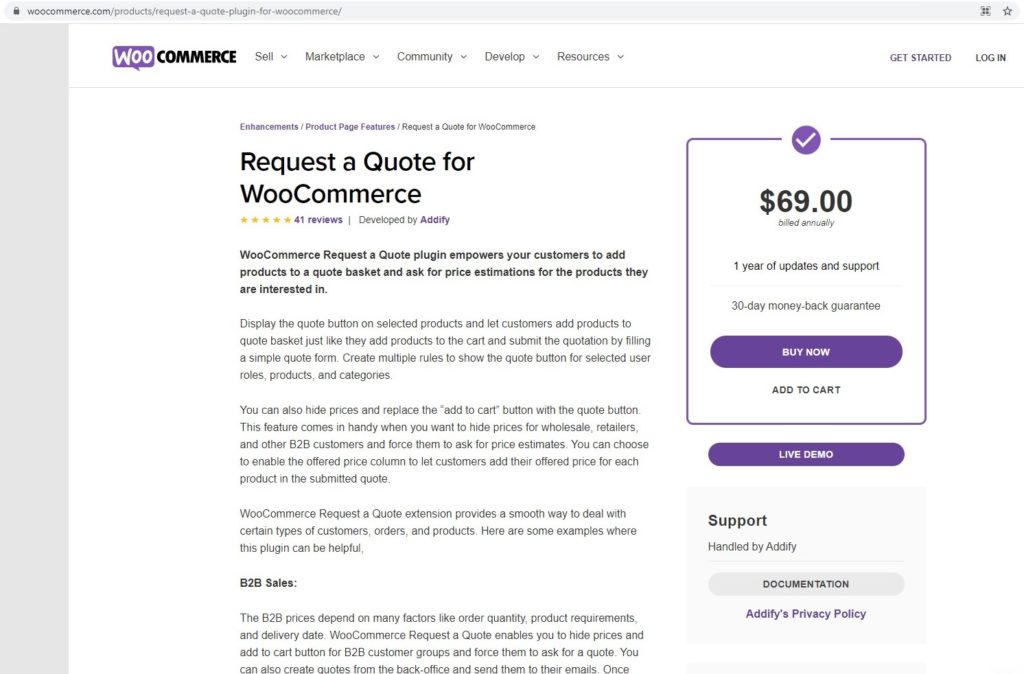Hvordan sette opp be om tilbud i WooCommerce?
Innholdsfortegnelse
Så du har et WooCommerce-nettsted og vil legge til en knapp for å få prisen? Du kan sikkert bruke WooCommerce Be om prisoverslag. Noen ganger vil ikke alle produktene ha en perfekt pris. Noen produkter fungerer på estimering. Med enklere ord, brukeren må be om et estimat for å få det produktet.
Dette ser man vanligvis i det tjenestebaserte selskapet hvor folk kan be om et tilbud på varen de ønsker å kjøpe. Det er imidlertid ikke den eneste grunnen. noen ganger må du også bruke lignende funksjoner for et produkt.
Det er der du kan bruke WooCommerce Request a Quote.
Hva er WooCommerce Be om et tilbud?
Det er en måte å bruke som brukeren kan kreve prisantydning av produktet de ønsker å gå med. I stedet for å vise prisen på produktet, det vil vise en "Etterspør et sitat"-knappen. Når brukeren klikker på den, blir de det bedt om å fylle ut detaljene. Når de fyller ut detaljene, kan de ganske enkelt vente på svaret ditt.
Du vil få den utfylte informasjonen på kontoen din akkurat som om det er et skjema. Du kan da analysere brukerens krav og send dem deretter prisen. Når du sender dem prisen, vil den be deg om all informasjon. Du kan da be dem om betalingen.
Det gode er at du trenger ikke å bruke det samme på alle steder. Du kan bare bruke WooCommerce Be om et tilbud på spesifikke eiendeler av produkter og ikke på alle produktene. Dette vil tillate deg bruke noen av produktene som spesialtilpassede produkter mens alle de andre produktene kan være vanlige produkter. På denne måten vil du ha alle fordelene.
Hva er WooCommerce Request a Quote-plugin?
WooCommerce Request a Quote er en plugin som tilbys på den offisielle nettsiden til WooCommerce. Du kan installer pluginet og så kan du angi knappen Forespørsel på pluginene du ønsker. Dette er enkelt, slik at du kan la brukeren be om estimeringen. Du kan sikkert bruke de uendelige mulighetene her siden det er mange funksjoner du vil få her.
Du kan sikkert bruke plugin. Det er imidlertid ikke gratis. Du vil må betale en sum på $69 for å få plugin. Det er derfor du trenger litt av et budsjett for å bli brukt på det. Hvis du ikke har penger i budsjettet for å få det, du kan prøve lite-versjonen. Vi vil snakke om lite-versjonen på slutten av denne artikkelen. Fra nå av vil vi fokusere på den offisielle plugin-en og se hva som er ting du får her.
For å komme i gang vil vi se funksjonene til plugin-en der vi vil finne ut om vurderingspluginen er verdt å bruke eller ikke.
Funksjoner i WooCommerce Be om et tilbud
Her er funksjonene du får i denne WooCommerce Request a Quote-plugin. Nå, alle mennesker vil ha forskjellige krav. Noen mennesker vil bruke det til samle inn massebestillinger mens noen mennesker vil bruke det til tilpassede eller personlig tilpassede produkter. Sist, men ikke minst, vil det være noen mennesker som vil være det tilbyr litt ekstra arbeid på produktet for en liten kostnad.
For eksempel, hvis du selger dekorartikler og noen ønsker å gravere navnet sitt på produktet, kan de bruke den tilpassede versjonen av produktet. Alt dette kan være mulig med funksjonene. WooCommerce Request a Quote har alle typer funksjoner som du kan bruke plugin-en som du vil. Vi vil se listen over funksjoner, og du vil ha en fullstendig ide om det.
Sitat med pris
I mange av de ovennevnte delene er det steder hvor du må gi hovedprisen først. Med enklere ord, produktet må ha en pris og kunden kan da be om tilpasning som vil koste ekstra.
På samme måte kan kunden også prute. Du kan aktivere eller deaktivere funksjonen som du vil. Den lar deg vise prisen og da vil tilbudet koste et ekstra beløp til den prisen. Du kan også la kundene prute på prisen. Med dette kan kunden spørre deg om prisen.
For eksempel, hvis et produkt koster 100 spenn, kan kundene fortelle deg det de vil ha 10 kvanta for 90 hver. Det er bare to alternativer de må fylle. De kan legge inn tilbudt pris og de kan legge inn antallet de ønsker. Når de gjør disse tingene, er de klare til å gå.
Ved å bruke dette kan de be om et tilpasset tilbud på tingene de ønsker.
Betingelser og regler for bruk av Woocommerce be om et tilbud
Du kan sikkert ha WooCommerce Be om et tilbud kun for spesifikke produkter. Ikke alle produktene vil ha samme type modell. I de fleste produktene, vil du kanskje at brukeren skal kjøpe produktet direkte i stedet for å be om tilbudet. Så du kan sikkert sette WooCommerce-forespørselen om et tilbud bare begrenset til et spesifikt produkt. Du kan endre det direkte fra produktsiden.
Det er mange andre betingelser du kan stille. Du kan angi det for brukerne, hvor bare en bestemt del av brukerne vil kunne se knappen for å be om et tilbud. Det kan være lurt å legge det til bare for personene som er registrert på nettstedet ditt. Så du kan sikkert gjøre dette. Det er her kunde som har en registrert konto på nettstedet ditt kan be om et tilbud, mens de som ikke gjør det, må kjøpe det direkte.
Du kan gjøre det samme omvendt. Hvis du bare vil at den ikke-registrerte brukeren skal be om et tilbud og den registrerte brukeren kan kjøpe det direkte, kan du gjøre det samme. Det er nok regler tilgjengelig. Du kan sette reglene etter eget ønske.
Videre kan du også ha den for en spesifikk kategori av produktet. Det er her alle produktene i en bestemt kategori vil vise disse alternativene, og resten av dem vil ikke vise det samme. Dette er nok en nyttig ting du kan gjøre.
Skjemafelt og Legg i handlekurv
Vil du fjerne Legg til i handlekurv-knappen, ikke sant? Du vil kanskje ikke at brukeren skal kjøpe produktet direkte. Det er der du enkelt kan fjerne legg i handlekurv og kjøp nå-knappen. Du kan fjerne dem og brukeren vil direkte se muligheten til å be om et tilbud i stedet for å kjøpe produktet.
Brukeren kan deretter be om tilbudet hvis de er interessert i å kjøpe det produktet.
Videre det er nok felt som du kan beholde i forespørselsskjemaet. Du kan ha så mange felttyper du vil. Hvis du vil legge til rullegardinmenyen, kan du gjøre det. På samme måte, hvis du vil at brukeren skal legge til teksten selv, kan du også gjøre det. Det vil tillate deg legg til så mange ting du vil.
Det er et enormt antall felt du vil få her. Du kan angi hvilket felt du ønsker her. Hvis du vil la brukerne legge til produktene, kan du også gjøre det. Med produktfeltet kan du la dem legge til favorittproduktet sitt på listen. Det er her ting blir litt interessant. Du kan tilby mer enn ett produkt her.
Enkel å administrere
Du kan enkelt administrere alle sitatene så vel som du kan administrere skjemaet. Det vil tillate deg å se alle sitatene i listen. Du kan se hva brukeren ber om. Hvis du vil se et bestemt felt, kan du gjøre det ved å gå over til hovedalternativet til sitatene.
Du kan legg til eller fjern feltet etter ditt ønske. Du kan også administrere feltknappene og produktene.
Nå, den neste tingen du kanskje vil ha er en måte å godta eller avvise tilbudet (woocommerce be om et tilbud), Ikke sant? Det er her vår neste funksjon hopper inn.
Konverter tilbud til ordre
Du kan enkelt avvise bestillingen hvis du vil. På samme måte, hvis du ønsker å godta bestillingen, kan du ganske enkelt klikke på Konverter-knappen og den vil konvertere tilbudet til bestillingen. Det vil da bli sett på som en WooCommerce-bestilling fordi det er det denne pluginen handler om. Du kan enkelt endre den i rekkefølgen og få den i CSV-filen.
Hvis du bruker Zapier eller et annet verktøy for automatisering, vil det enkelt hente forespørselen om et tilbud sammen med de andre. Så det er ingenting å bekymre seg for når det gjelder å få listen over bestillinger.
Med enklere ord kan den endre ordrestatistikken fra tilbud til ordre. Den vil da bare oppføre seg som en WooCommerce-bestilling.
Hvordan bruke det – Woocommerce be om et tilbud?
Nå oppstår hovedspørsmålet. Hvordan du kan bruke denne plugin? For det kan du ganske enkelt gå over til den offisielle nettsiden til WooCommerce og installere plugin. Du må betale for det som det er en betalt plugin. Du kan ganske enkelt betale for det og laste ned zip-en derfra.
Du vil nå må laste opp zip ved å komme til WordPress-dashbordet og gå over til plugins > Legg til ny. Du kan laste opp filen din der, og du er klar til å gå. Du kan da aktivere plugin-en. Når du aktiverer plugin, er du nesten klar. Du kan deretter begynne å gjøre den grunnleggende endringen på nettstedet.
Du kan deretter legg til knappen for å be om et tilbud. For å konfigurere plugin, kan du ganske enkelt gå over til WooCommerce > Etterspør et sitat.
Det vil være mange alternativer der som sitater, innstillinger osv. Du kan åpne alle fanene én etter én og begynne å gjøre endringene etter eget ønske. Hvis du vil endre feltet, kan du gjøre det ved å legge til nye felt. Når du er ferdig med alt, kan du sikkert teste nettstedet for å sikre at alt kjører trygt.
Du kan også endre produktkonfigurasjonen fra produktsiden. Slik kan du gjøre endringene, og du er klar til å gå.
Alt du trenger å gjøre er å sørge for at alt fungerer som du ønsker. Du kan teste plugin-en. Du kan be om et tilbud. Ikke bare klikk på den og tro at den fungerer. Du må sørge for at den fungerer som den skal. For det må du fylle ut skjemaet og se det selv.
Det gratis alternativet
Nå kommer gratis alternativ. Hvis du ikke vil gå med den betalte versjonen. Du kan også bruke gratisversjonen. Det er ikke samme plugin, men det fungerer ganske likt. Du må se etter YITH WooCommerce Be om et tilbud i WordPress plugin-katalogen. Det vil vise deg en annen plugin som du kan gå med. Programtillegget lar deg legge til WooCommerce Request a Quote i produktet.
Produktene er svært begrensede, men du vil garantert få alle de grunnleggende funksjonene. Hvis du ikke har budsjettet og du fortsatt ønsker å gå med den grunnleggende versjonen, kan du sikkert bruke WooCommerce Request a Quote-plugin, og du er klar til å gå.
Siste ord om WooCommerce Be om et tilbud
For å konkludere, dette er hvordan du kan legge til knappen Be om tilbud i WooCommerce. Det er enkelt siden du bare trenger å installere WooCommerce Request a Quote-plugin. Den har ulike alternativer som er nok til å konfigurere plugin-en og gjøre den brukervennlig. Du kan sikkert bruke plugin-en som du ønsker. Pass på at du tester den nok før du sender den live. Du kan også stille inn validatorene i feltet for å sikre at brukeren legger inn ting riktig.